photoshop利用滤镜制作出金属质感枫叶
本教程介绍金属质感图形的制作方法。先使用滤镜效果制作出金属质感的大,。使用到的滤镜效果比较多,然后把自己想要的图形画出选区,然后把多余的部分删除,再整体调整下,效果就出来了!
photoshop教程最终效果

1、在Photoshop中新建一个文件,然后新建一个图层“图层1”,按D键将前景色和背景色恢复成默认的黑色和白色,选择菜单栏中的“滤镜”“渲染”“云彩”命令,得到效果如图1所示。

<图1>
2、选择菜单栏中的“滤镜”“模糊”“高斯模糊”命令,在弹出的对话框中设置半径为50,得到效果如图2所示。

<图2>
3、选择菜单栏中的“滤镜”“杂色”“添加杂色”命令,设置弹出的对话框如图3所示。
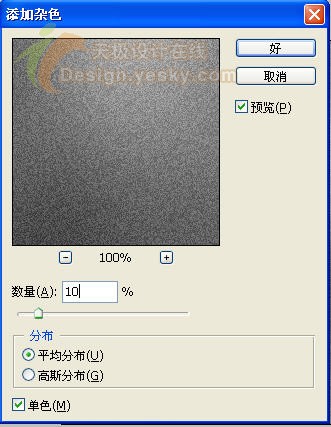
<图3>
得到效果如图4所示。

<图4>
4、选择菜单栏中的“滤镜”“模糊”“径向模糊”命令,设置弹出的对话框如图5所示。

<图5>
得到效果如图6所示。

<图6>
5、选择菜单栏中的“滤镜”“锐化”“USM锐化”命令,设置弹出的对话框如图7所示。
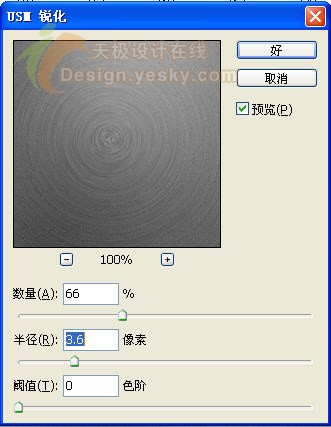
<图7>
得到效果如图8所示。

<图8>
6、单击“添加图层样式”按钮,在弹出的下拉列表中选择“渐变叠加”命令,设置弹出的对话框如图9所示。

<图9>
渐变效果如图10所示。

<图10>
得到效果如图11所示。

<图11>
7、选择工具箱中的“自定形状工具”,在画面中绘制路径,如图12所示。

<图12>
按Ctrl+T键调出自由变形框,将图案旋转一下角度,如图13所示。
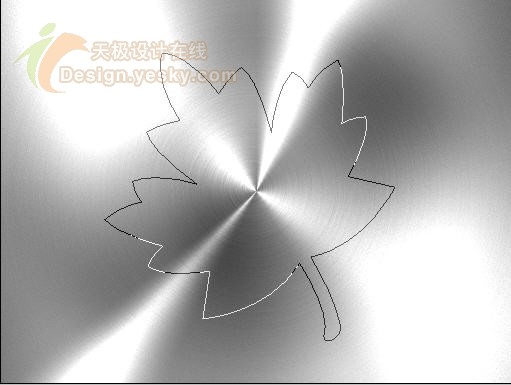
<图13>
8、按Ctrl+Enter键将路径转换为选区,单击“添加图层蒙板”按钮,得到效果如图14所示。

<图14>
9、单击“创建新的填充或调整图层”按钮,在弹出的下拉列表中选择“曲线”命令,设置弹出的对话框如图15-17所示。
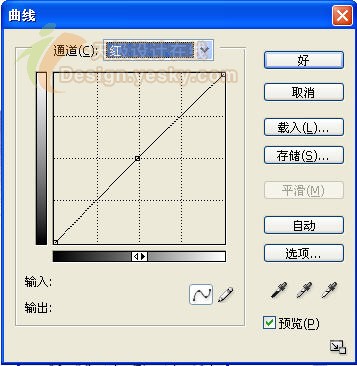
<图15>
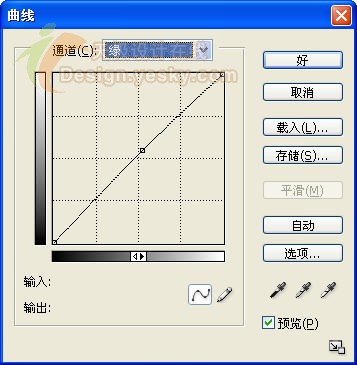
<图16>

<图17>
10、选择图层1,按Ctrl键单击曲线1以将其选取载入,按Ctrl+Alt+Shift+E键执行“盖印可见图层”命令,得到一个新的图层,命名为图层2。
11、将图层1和曲线1隐藏。按Ctrl键单击“图层2”的图层缩览图以载入选区,选择移动工具,按Alt键连续按向上方向键12次,效果如图18所示。

<图18>
按Ctrl+C键执行“拷贝”操作,再按Ctrl+V键执行粘贴,得到图层3。
12、选择图层2,单击“添加图层样式”按钮,在弹出的下拉列表中选择“渐变叠加”命令,设置弹出的对话框如图19所示。

<图19>
得到最终效果如图20所示。

<图20>

热AI工具

Undresser.AI Undress
人工智能驱动的应用程序,用于创建逼真的裸体照片

AI Clothes Remover
用于从照片中去除衣服的在线人工智能工具。

Undress AI Tool
免费脱衣服图片

Clothoff.io
AI脱衣机

AI Hentai Generator
免费生成ai无尽的。

热门文章

热工具

记事本++7.3.1
好用且免费的代码编辑器

SublimeText3汉化版
中文版,非常好用

禅工作室 13.0.1
功能强大的PHP集成开发环境

Dreamweaver CS6
视觉化网页开发工具

SublimeText3 Mac版
神级代码编辑软件(SublimeText3)

热门话题
 C++图像处理实践指南:实现图像特效和滤镜
Nov 27, 2023 am 11:40 AM
C++图像处理实践指南:实现图像特效和滤镜
Nov 27, 2023 am 11:40 AM
在计算机科学和图像处理领域,C++一直是最常用的编程语言之一。图像处理是计算机视觉的重要子领域之一,包括图像分析、处理和识别等方面。本文将介绍C++图像处理中的一些基本概念和技巧,并提供一些实现图像特效和滤镜的示例代码,帮助读者更好地理解和实践C++图像处理。一、C++图像处理基础1.1常用的图像文件格式在图像处理中,我们通常需要用到各种图像文件格式,包括
 另辟蹊径!看看使用CSS滤镜怎么构建圆角和波浪效果
Oct 18, 2022 pm 08:21 PM
另辟蹊径!看看使用CSS滤镜怎么构建圆角和波浪效果
Oct 18, 2022 pm 08:21 PM
本篇文章带大家另辟蹊径,聊聊使用CSS滤镜构建圆角的方法,并利用圆角聊聊实现波浪效果的方法,希望对大家有所帮助!
 聊聊怎么使用CSS滤镜实现圆角及波浪效果
Jul 28, 2022 pm 07:42 PM
聊聊怎么使用CSS滤镜实现圆角及波浪效果
Jul 28, 2022 pm 07:42 PM
怎么利用CSS实现圆角及波浪效果?下面本篇文章带大家了解一下怎么巧用CSS滤镜构建圆角及波浪效果,希望对大家有所帮助!
 可立拍滤镜怎么选择
Feb 28, 2024 pm 01:10 PM
可立拍滤镜怎么选择
Feb 28, 2024 pm 01:10 PM
可立拍软件在视频编辑领域提供了一系列强大的功能,满足用户对视频进行全方位处理的需求。软件内置了众多流行且丰富的功能与素材库,使用户可以轻松打造个性化的视频作品。用户可以利用该软件轻松添加滤镜,提升视频的视觉吸引力。但是很多用户们还不清楚猪呢么添加滤镜,那么想要了解的玩家们就快来跟着本文一起详细了解一下吧。可立拍怎么添加滤镜?1、进入可立拍录制的画面中选择“彩色五星”工具2、打开了更多选项中在选择滤镜选项卡中选择“需要的滤镜效果”选项3、之后在选项栏中选择“关闭”按钮4、然后在摄像的画面中添加滤镜
 基于JavaScript开发图片滤镜效果
Aug 09, 2023 pm 11:46 PM
基于JavaScript开发图片滤镜效果
Aug 09, 2023 pm 11:46 PM
基于JavaScript开发图片滤镜效果摘要:本文介绍了如何使用JavaScript开发图片滤镜效果。通过使用Canvas元素和相关的API,我们可以实现常见的图片滤镜效果,如灰度、模糊、对比度调整等。本文将针对每种滤镜效果分别进行详细的代码示例和实现过程,帮助读者快速上手开发图片滤镜效果。一、引言在网页开发中,我们经常会遇到需要对图片进行处理和美化的需求。
 如何使用Python在图片上添加滤镜效果
Aug 18, 2023 pm 01:09 PM
如何使用Python在图片上添加滤镜效果
Aug 18, 2023 pm 01:09 PM
如何使用Python在图片上添加滤镜效果在这个数字化的时代,图片处理成为我们日常生活中不可或缺的一部分。如果你是一个对于图片处理有兴趣的人,那么你一定会对如何在图片上添加滤镜效果产生兴趣。本文将介绍如何使用Python编程语言来实现图片滤镜效果,并提供相关代码示例。首先,我们需要安装Python的图像处理库PIL(PythonImagingLibrary
 假未来金属碎片在哪
Mar 19, 2024 pm 08:25 PM
假未来金属碎片在哪
Mar 19, 2024 pm 08:25 PM
金属碎片是做电路任务必备的物品,很多玩家不知道金属碎片在哪,其实探索带血迹的草丛就可以获得,还是很容易获得的资源,具体内容一起来看看这篇假未来金属碎片位置攻略,希望能够给你带来帮助。假未来金属碎片在哪答:带血迹的草丛里探索获得1、做电路任务会用到金属碎片。2、金属碎片可以在探险里获得。3、前往有血迹草丛,就可以获得金属碎片。







